
Franie Margot – Humanimal – Inge-Lore’s Tutoriale
Humanimal
Inge-Lore 27.03.2020
.
.
.
.
Dieses Tutorial habe ich mit der Erlaubnis von Franie Margot übersetzt,
Das Copyright des original Tutorials liegt alleine bei Franie Margot,
das Copyright der deutschen Übersetzung liegt alleine bei mir,Inge-Lore.
Es ist nicht erlaubt,mein Tutorial zu kopieren oder auf
anderen Seiten zum download anzubieten.
Mein Material habe ich aus diversen Tubengruppen.
Das Copyright des Materials liegt alleine beim jeweiligen Künstler.
Sollte ich ein Copyright verletzt haben,sendet mir bitte eine E-Mail.
Ich danke allen Tubern für das schöne Material,
ohne das es solche schönen Bilder gar nicht geben würde.
Mein besonderer Dank geht an Laguna für die schöne Personentube.
Ich habe das Tutorial mit PSP 2019 gebastelt,aber es sollte auch mit allen anderen Varianten zu basteln gehen.
*****************************************************
Hier werden meine Tutoriale getestet
Graphics Plus–Cross Shadow
****************************************************
Material
meine ist von Laguna und du bekommst sie HIER
****************************************************
Vorwort !!
Weil man bei den neuen PSP Versionen nicht mehr so einfach spiegeln kann,
mir dadurch die Arbeit schwerer gemacht wird und dir auch,
habe ich mich dazu entschieden,
nur noch mit den Skripten zu arbeiten !!!!
Mach es dir auch einfach und installiere dir die Skripte !!
****************************************************
andernfalls schreibe ich es dazu.
Das Originaltut
.
.
.
.
.
Punkt 1
Schiebe die Selectionen in den Auswahlordner.
Such dir aus deinen Tuben 4 Farben,das sind meine.
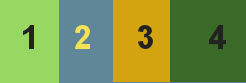
Öffne ein neues Blatt 900 x 500 Px–mit Farbe 2 füllen.
(du kannst auch eine andere Farbe wählen)
Textureffekte–Jalousie
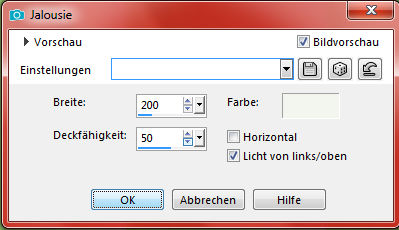
Reflexionseffekte–Spiegelrotation
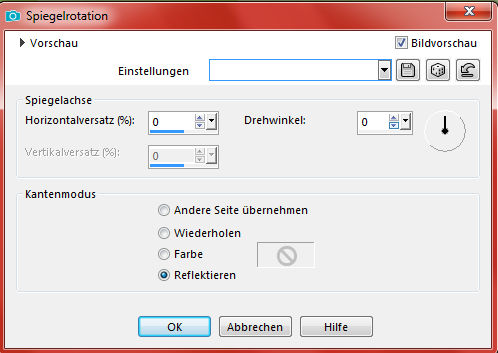
Punkt 2
Textureffekte–Flechten
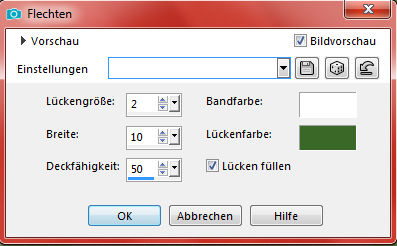
Auswahl–Auswahl laden/speichern–Auswahl aus Datei laden
Auswahl *selection1_Humanimal* laden
neue Ebene–mit einer deiner Farben (1) füllen
Auswahl umkehren–mit einer anderen Farbe (4) füllen
Auswahl aufheben
Punkt 3
Benutzerdefinierte Auswahl
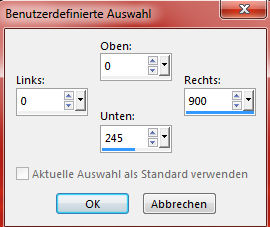
Löschtaste–Auswahl *selection2_Humanimal* laden
drück 5x auf die Löschtaste–Auswahl aufheben
Einstellen–Bildrauschen hinzufügen/entfernen
Bildrauschen hinzufügen
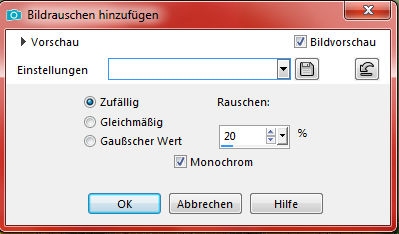
Punkt 4
Plugins–Graphics Plus–Cross Shadow
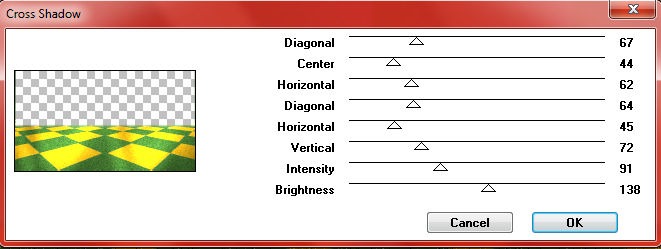
Schlagschatten -2/-2/50/50
neue Ebene–Auswahl *selection3_Humanimal* laden
mit einer deiner Farben (2) füllen
neue Ebene–Auswahl *selection4_Humanimal* laden
mit einer deiner Farben (1) füllen
Punkt 5
Auswahl aufheben–bleib auf der Ebene (Raster 4)
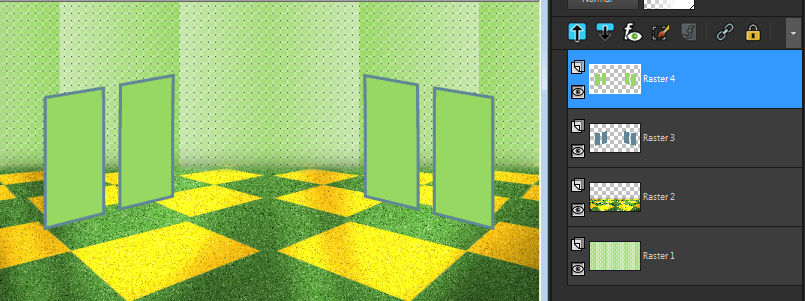
klicke mit dem Zauberstab in den ersten Rahmen links
neue Ebene–kopiere eine deiner HG Tuben
scharfzeichnen–geh wieder eine Ebene runter
klicke mit dem Zauberstab in den 2.Rahmen
Punkt 6
Neue Ebene–kopiere deine zweite HG Tube
einfügen in die Auswahl–scharfzeichnen–Auswahl aufheben
wiederhole das jetzt auch mit den Rahmen 3+4
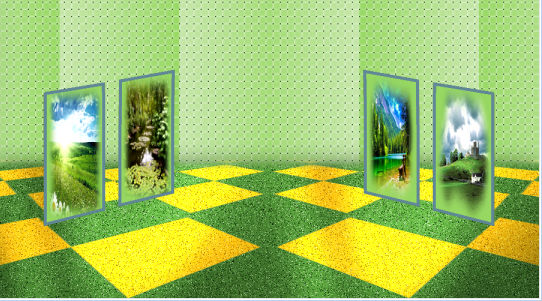
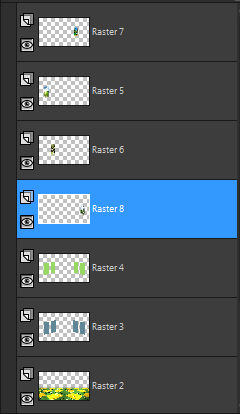
geh auf die oberste Ebene–5x nach unten zusammenfassen
Schlagschatten 0/0/50/20
Punkt 7
Drücke auf Taste K und stelle oben in der Leiste ein auf 53 / 9

kopiere *element_1_franiemargot*–einfügen auf dein Bild
Objekte–Ausrichten–Oben
Ebene nach unten schieben
Schlagschatten 1/1/100/1
geh auf Raster 1–*selection5_Humanimal* laden
Punkt 8
In Ebene umwandeln–Auswahl aufheben
Schärfe–stark scharfzeichnen
Schlagschatten 0/0/50/5
Rand hinzufügen–2 Px Farbe 3
Hintergrundebene umwandeln
Auswahl alles–kopieren
Punkt 9
Bild–Leinwandgröße
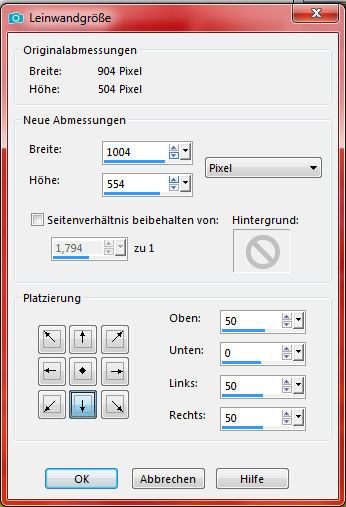
Auswahl umkehren–einfügen in die Auswahl
Gaußsche Unschärfe mit 25
Reflexionseffekte–Muster
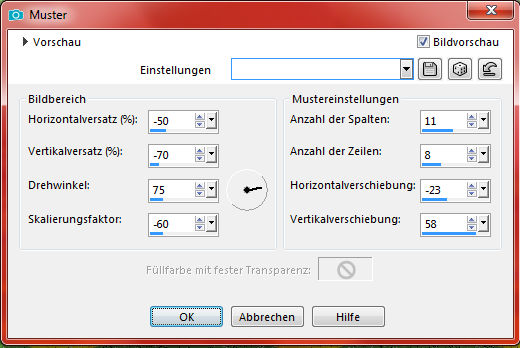
Kanteneffekte–nachzeichnen
oder scharfzeichnen,was am besten aussieht
Punkt 10
Auswahl umkehren
Schlagschatten 0/0/100/50
Auswahl aufheben
kopiere deine Personentube–einfügen auf dein Bild
passe die Größe an–scharfzeichnen
duplizieren–geh aufs Original
Punkt 11
Gaußsche Unschärfe mit 12–Mischmodus Multiplikation
geh auf die obertste Ebene
Schlagschatten -10/10/60/15
kopiere den Text–einfügen auf dein Bild
kolorieren–an einen schönen Platz schieben
Schlagschatten 2/2/60/5
Punkt 12
Rand hinzufügen–2 Px Farbe 3
verkleinere dein Bild auf 950 Px Breite
setz dein WZ und das Copyright aufs Bild
evtl.scharfzeichnen und als jpg speichern.



